Mise à jour avril 2024: Arrêtez de recevoir des messages d'erreur et ralentissez votre système avec notre outil d'optimisation. Obtenez-le maintenant à ce lien
- Téléchargez et installez l'outil de réparation ici.
- Laissez-le analyser votre ordinateur.
- L'outil va alors répare ton ordinateur.
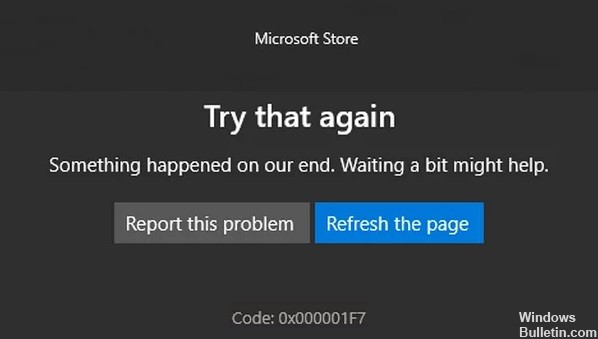
De nombreuses personnes rencontrent actuellement le code d'erreur 0x000001F7 lors du lancement du Microsoft Store. Cette erreur empêche généralement les utilisateurs d'accéder et de télécharger de nouvelles applications Windows ainsi que de mettre à jour les applications existantes.
Dans cet article, nous avons rassemblé diverses méthodes pour corriger l'erreur 0x000001F7. Avant de continuer, nous vous conseillons de redémarrer votre système et de voir si cela fonctionne.
Quelles sont les causes du code d'erreur 0x000001F7 dans le Microsoft Store ?

- Attaque de logiciels malveillants sur votre système
- Composants MS Store défectueux
- Les applications ne fonctionnent pas correctement.
- Dysfonctionnement du serveur Microsoft Store
- Conflits entre le Windows Store et les applications installées sur votre système
- Une discordance entre la date sur le serveur MS Store et la date sur l'écran de votre ordinateur
Comment résoudre le code d'erreur 0x000001F7 dans le Microsoft Store ?
Mise à jour d'avril 2024:
Vous pouvez désormais éviter les problèmes de PC en utilisant cet outil, comme vous protéger contre la perte de fichiers et les logiciels malveillants. De plus, c'est un excellent moyen d'optimiser votre ordinateur pour des performances maximales. Le programme corrige facilement les erreurs courantes qui peuvent survenir sur les systèmes Windows - pas besoin d'heures de dépannage lorsque vous avez la solution parfaite à portée de main :
- Étape 1: Télécharger PC Repair & Optimizer Tool (Windows 10, 8, 7, XP, Vista - Certifié Microsoft Gold).
- Étape 2: Cliquez sur “Start scan”Pour rechercher les problèmes de registre Windows pouvant être à l'origine de problèmes avec l'ordinateur.
- Étape 3: Cliquez sur “Tout réparer”Pour résoudre tous les problèmes.

Lancer l'utilitaire de résolution des problèmes d'application du Windows Store
- Appuyez sur Windows + I sur votre clavier pour ouvrir la fenêtre Paramètres.
- Dans la fenêtre Paramètres, cliquez sur Mises à jour et sécurité, puis sélectionnez Dépannage dans le volet de gauche.
- Recherchez ensuite l'option Applications du Windows Store dans le volet de droite et cliquez dessus.
- Cliquez sur Exécuter l'utilitaire de résolution des problèmes et attendez que l'utilitaire de résolution des problèmes termine l'analyse.
- Si l'utilitaire de résolution des problèmes détecte des problèmes, il vous recommandera des moyens de les résoudre. Si cela se produit, continuez à suivre
- les instructions à l'écran pour terminer le processus.
Réglage des paramètres d'heure et de date
- Entrez la date et l'heure dans la barre de recherche et sélectionnez Ouvrir.
- Vérifiez le fuseau horaire.
- Activez l'option Régler l'heure automatiquement.
- Sous Synchroniser l'horloge, cliquez sur Synchroniser maintenant.
- Enfin, ouvrez le Microsoft Store et vérifiez si le bogue a corrigé les ajustements de l'heure et de la date.
Installer les mises à jour Xbox
- Déconnectez-vous de votre Xbox.
- Maintenez le bouton Xbox enfoncé pendant 20 secondes, puis allumez-le pour voir si le Microsoft Store fonctionne correctement.
- Si ce n'est pas le cas, appuyez sur la touche Xbox de votre manette.
- Appuyez ensuite trois fois sur RB et sélectionnez Paramètres.
- Accédez à l'onglet Système et sélectionnez Mises à jour et téléchargements.
- Attendez que les téléchargements s'installent, puis vérifiez si le problème est résolu.
Conseil d'expert Cet outil de réparation analyse les référentiels et remplace les fichiers corrompus ou manquants si aucune de ces méthodes n'a fonctionné. Cela fonctionne bien dans la plupart des cas où le problème est dû à la corruption du système. Cet outil optimisera également votre système pour maximiser les performances. Il peut être téléchargé par En cliquant ici
Foire aux Questions
Comment corriger le code d'erreur 0x000001F7 du Microsoft Store ?
- Réglez la date et l'heure sur votre ordinateur.
- Exécutez l'utilitaire de résolution des problèmes d'application du Windows Store.
- Réinstallez le Windows Store à l'aide de PowerShell.
- Videz le cache du Windows Store et redémarrez-le.
Que signifie le code d'erreur 0x000001F7 dans le Microsoft Store ?
L'erreur 0x000001F7 du Windows Store est une défaillance qui n'affecte que les systèmes d'exploitation Windows 10. Cette erreur empêche les utilisateurs d'accéder et de télécharger de nouvelles applications, ainsi que de mettre à jour les applications existantes. Il peut y avoir de nombreuses raisons à cela, telles que des pannes de serveur, des applications qui ne fonctionnent pas, des erreurs système ou même une infection par un logiciel malveillant.
Comment corriger un code d'erreur du Microsoft Store ?
- Touche Windows + R -> Tapez services.MSC et appuyez sur Entrée -> Rechercher le transfert d'intelligence en arrière-plan et assurez-vous qu'il est défini sur Démarrer et Automatique.
- Exécutez l'utilitaire de résolution des problèmes d'application du Windows Store.
- Effectuez une réinitialisation du Windows Store via la ligne de commande.
- Réenregistrez toutes les applications dans le Windows Store.


